Nada traz uma parada brusca de uma jam session como o Spotify chegando a uma parada brusca. Spotify é o melhor serviço de streaming no mercado hoje, mas quando ele para de tocar músicas e você não consegue descobrir o porquê, estraga sua suavidade de uma forma importante.
Se o Spotify não estiver reproduzindo músicas, há várias etapas que você pode seguir e coisas que você pode tentar para endireitar o fluxo e obter sua felicidade de áudio de volta. Essas etapas começam com as opções mais fáceis e terminam com as etapas mais avançadas.
1. Verifique o status do Spotify
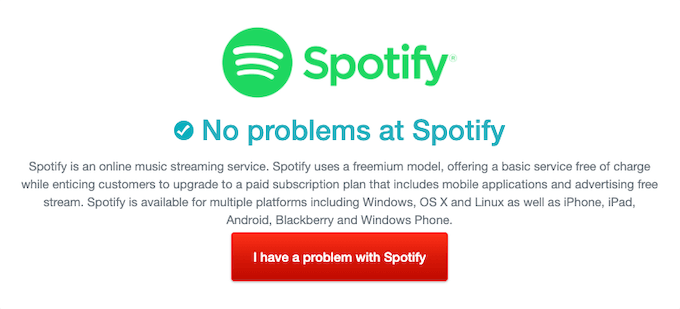
Dado o tamanho do Spotify como um aplicativo, certamente surgirão problemas. Quando você encontrar um problema com sua música, verifique o status do Spotify em sua conta do Twitter @SpotifyStatus ou usando um serviço como o Downdetector para ver se é um problema sistêmico.
2. Reinicie o Spotify
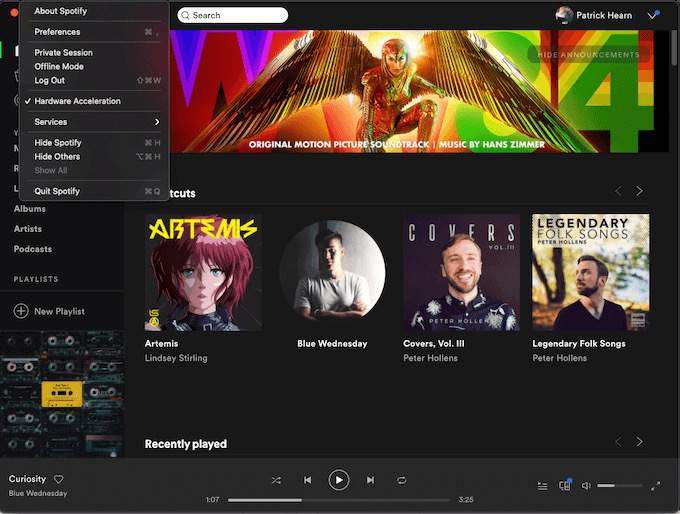
“Desligue e ligue novamente” funciona para quase tudo, incluindo serviços de streaming de música. Desligue completamente o Spotify e reinicie-o antes de tentar tocar mais músicas. Se você estiver no Windows, certifique-se de que o Spotify desligue completamente encerrando seu processo no gerenciador de tarefas. Isso pode resolver muitos problemas encontrados pelo Spotify.
3. Certifique-se de ter armazenamento suficiente
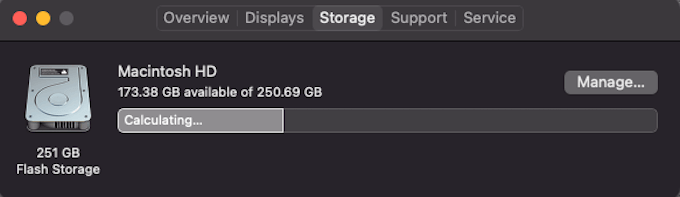
O Spotify recomenda um mínimo de 250 MB de armazenamento gratuito para garantir a transmissão adequada de músicas por meio do serviço. Se a sua unidade estiver quase cheia e o Spotify não estiver reproduzindo músicas, apague algumas fotos ou exclua um ou dois aplicativos e tente o Spotify novamente.
4. Faça login novamente
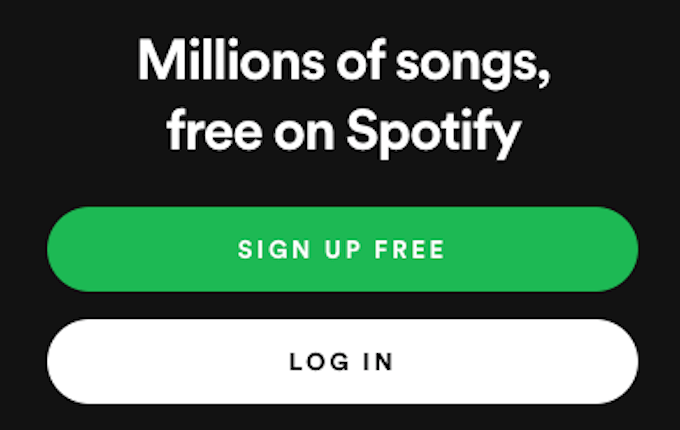
Se reiniciar o Spotify não funcionar, saia da sua conta e faça login novamente. Você pode sair indo ao Spotifyno menu no canto superior esquerdo da tela no Mac ou acessando a opção Arquivono Windows e clicando em Sair.Depois de fazer isso, teste se sua música toca ou não.
5. Atualize o Spotify
O Spotify pode não reproduzir músicas se o aplicativo não estiver totalmente atualizado. Certifique-se de ter as atualizações automáticas ativadas para o Spotify. Você também pode verificar se uma nova versão está disponível acessando a App Store no iOS ou macOS ou na Google Play Store no Android e acessando o Spotify.
6. Desative Crossfade
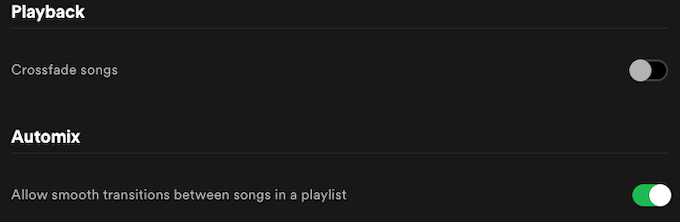
O crossfade ajuda a garantir transições mais suaves entre as músicas, em vez de reproduzir imediatamente uma que possa ter um tom muito diferente da música anterior. No entanto, esse recurso às vezes pode resultar em erros ao iniciar uma nova música.
Vá para Spotify>Preferênciase role para baixo até encontrar o Reproduçãocabeçalho. Você pode ativar ou desativar o Crossfade aqui. Se estiver ligado, desative-o e verifique se sua música funciona ou não.
7. Desative a aceleração de hardware
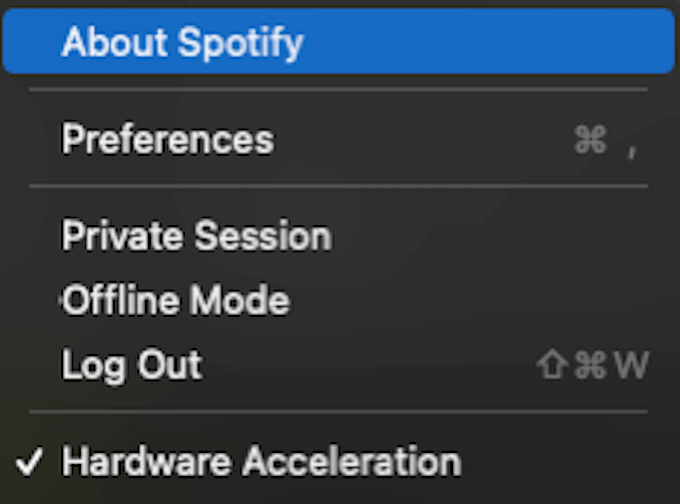
A aceleração de hardware é um recurso que permite que um hardware mais fraco, como um computador mais antigo, forneça melhor desempenho de streaming. Normalmente está habilitado por padrão, mas também pode fazer com que as músicas pulem, travem ou o Spotify não tocará as músicas.
Desativar esse recurso pode garantir uma experiência melhor do Spotify. Vá para Spotifyno Mac ou Arquivono Windows e clique em Aceleração de Hardwareno menu. Certifique-se de que a configuração esteja desligada e tente ouvir suas músicas favoritas.
8. Certifique-se de que o Spotify está no modo online
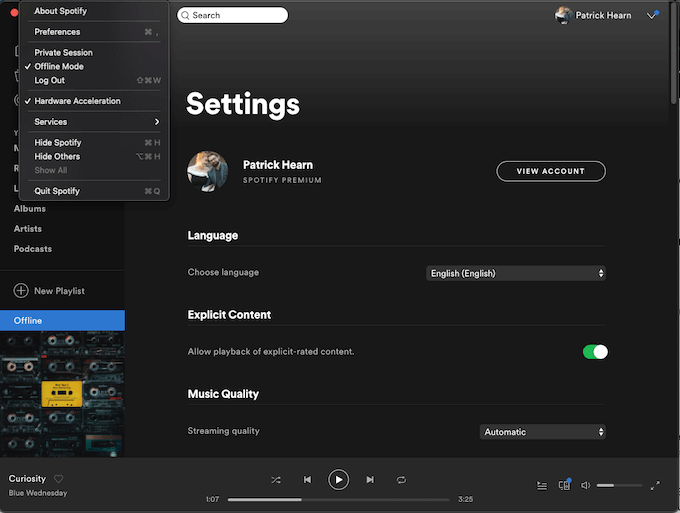
Se o Spotify estiver no modo Off-line, ele reproduzirá apenas as músicas que você baixou e configurou especificamente para uso nesse modo. Não irá transmitir músicas da Internet. Verifique se o Spotify não está no Modo off-lineclicando em Spotifyno canto superior esquerdo da tela e garantindo que o Modo off-linenão tenha um marca de seleção ao lado dela.
9. Ressincronizar o Spotify
Se você baixou muitas músicas e usa o Spotify exclusivamente no modo off-line, deve fazer o login novamente pelo menos uma vez a cada 30 dias ou músicas baixadas won ' t jogar. Se já se passaram mais de 30 dias desde seu último login e nada funcionou, faça login novamente. Depois de fazer isso, você pode alternar para o modo offline mais uma vez e suas músicas devem funcionar.
10. Verifique seu firewall
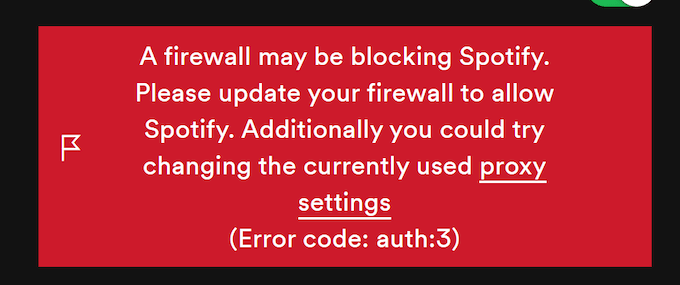
Se você estiver ouvindo o Spotify em um desktop ou laptop, certifique-se de que o firewall da sua máquina não esteja bloqueando a reprodução do Spotify. Você também deve se certificar de que o Spotify possui as permissões necessárias para rodar em seu sistema, como acesso aos alto-falantes.
11. Reinstale o Spotify
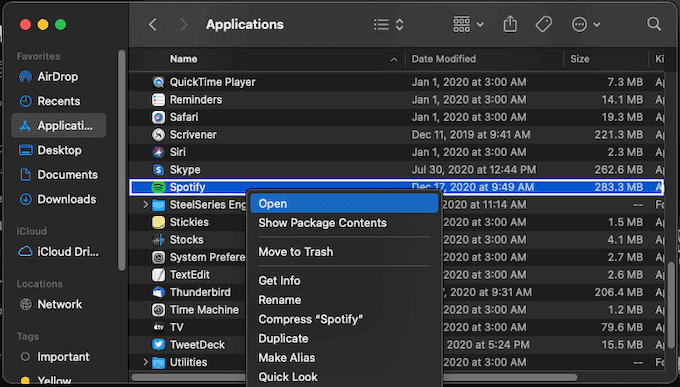
Se nenhuma das etapas acima funcionar, remova o Spotify do seu dispositivo e reinstale o aplicativo. Isso pode ser feito removendo o Spotify e baixando-o novamente de sua respectiva Play Store no celular, desinstalando completamente o Spotify e reinstalando-o pela web no Windows ou movendo-o para a Lixeira no Mac.
Depois de remover o aplicativo, baixe novamente e instale novamente o Spotify antes de testar se sua música toca como deveria.